
Inhaltsverzeichnis:
- Schritt 1: Navigieren Sie zu Ihrem Stammbaum
- Schritt 2: Navigieren Sie zu der Position im Stammbaum, von der aus Sie Ihre Suche starten möchten
- Schritt 3: Wählen Sie den Namen des Vorfahren aus, von dem aus Sie die Suche starten möchten
- Schritt 4: Zeigen Sie den Baum Ihres Vorfahren an
- Schritt 5: Wählen Sie den Suchtyp für die Brust von Hope
- Schritt 6: (Bei Verwendung von Hope's Chest Plus) Etikett auf die Suche anwenden
- Schritt 7: Starten Sie die Suche
- Schritt 8: Öffnen Sie Hopes Truhe für das Live-Suchprotokoll
- Schritt 9: Suche abschließen
- Schritt 10: Greifen Sie über Hopes Chest Log auf die Seite des Vorfahren zu
- Schritt 11: Verordnungen anfordern
- Autor John Day [email protected].
- Public 2024-01-30 07:15.
- Zuletzt bearbeitet 2025-01-23 12:52.
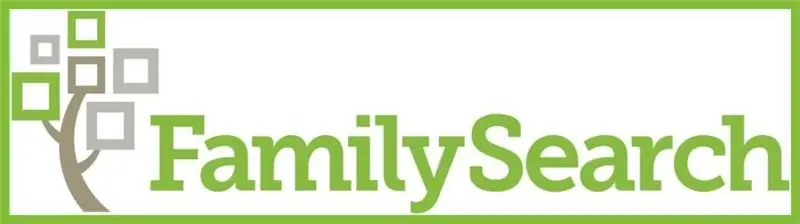
Der Zweck dieser Anleitung besteht darin, zu zeigen, wie Sie Ihren Stammbaum in der Familiensuche nach Vorfahren mit unvollständiger Tempelverordnungsarbeit mit der Brusterweiterung der Hoffnung durchsuchen können. Die Verwendung der Truhe der Hoffnung kann Ihre Suche nach unvollständigen heiligen Handlungen des Tempels erheblich beschleunigen.
Diese Anleitung ist für den Webbrowser Google Chrome geeignet. Bevor Sie Ihre Suche mit Hope's Chest beginnen, sollten Sie unbedingt ein Konto bei Family Search erstellen. Laden Sie außerdem die Google Chrome-Erweiterung für Hope's Chest herunter, indem Sie den Chrome Store besuchen. Grundlegende Computerkenntnisse und Vertrautheit mit der Family Search-Website sind erforderlich.
Zeit zum Starten der Suche: 5-10 Minuten
Laufzeit der Suche nach Hope's Chest: variabel
Bildnachweis:
Schritt 1: Navigieren Sie zu Ihrem Stammbaum
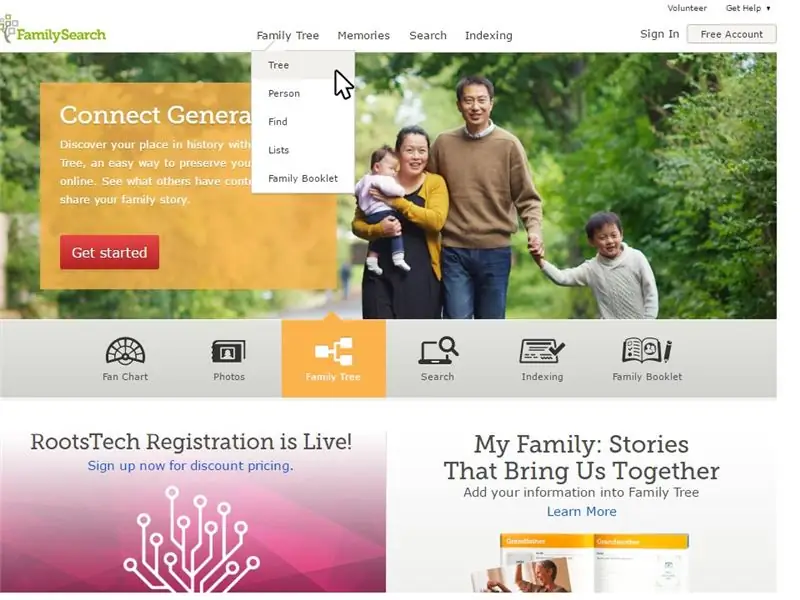
Beginnen Sie auf der Family Search-Homepage unter https://familysearch.org/. Bewegen Sie die Maus über die Überschrift "Stammbaum" und wählen Sie "Baum" aus dem Dropdown-Menü.
Schritt 2: Navigieren Sie zu der Position im Stammbaum, von der aus Sie Ihre Suche starten möchten
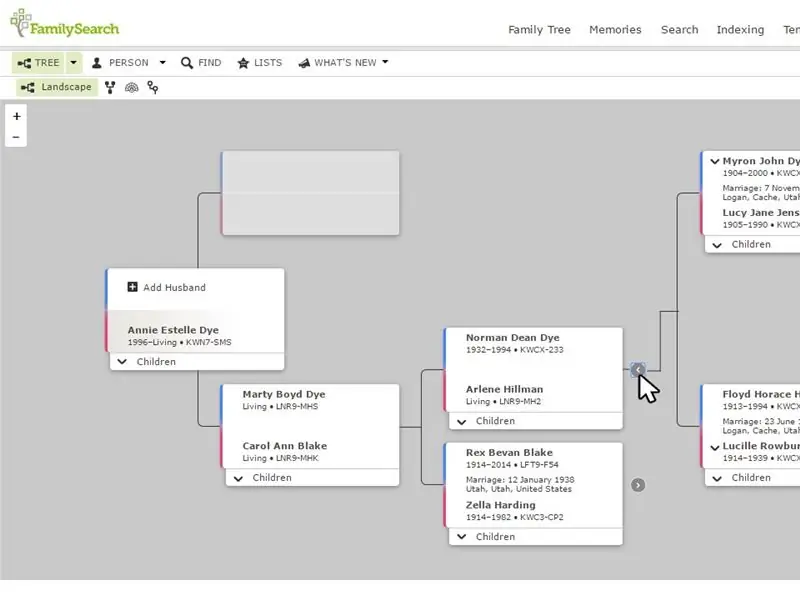
Navigieren Sie mit den Pfeilen auf den Zweigen Ihres Stammbaums zu der Position in Ihrem Stammbaum, von der aus Sie Ihre Suche starten möchten.
Hinweis: Es ist ein guter Anfang, so nah wie möglich an Ihrer direkten Linie zu bleiben. Dies kann beispielsweise bedeuten, dass Sie Ihre Suche mit Ihrem Urgroßvater beginnen. Wenn Sie wissen, dass ein Großteil der heiligen Handlungen des Tempels für diejenigen in Ihrer direkten Linie abgeschlossen ist, möchten Sie Ihren Baum vielleicht vertikal erweitern, indem Sie Linien mit Geschwistern, Nichten und Neffen oder Cousins erweitern, anstatt sich horizontal nur durch die Kinder-Eltern-Linien zu bewegen. Zum Beispiel möchten Sie vielleicht Ihre Suche von einem Kind oder Cousin Ihres Urgroßvaters aus initiieren.
Schritt 3: Wählen Sie den Namen des Vorfahren aus, von dem aus Sie die Suche starten möchten
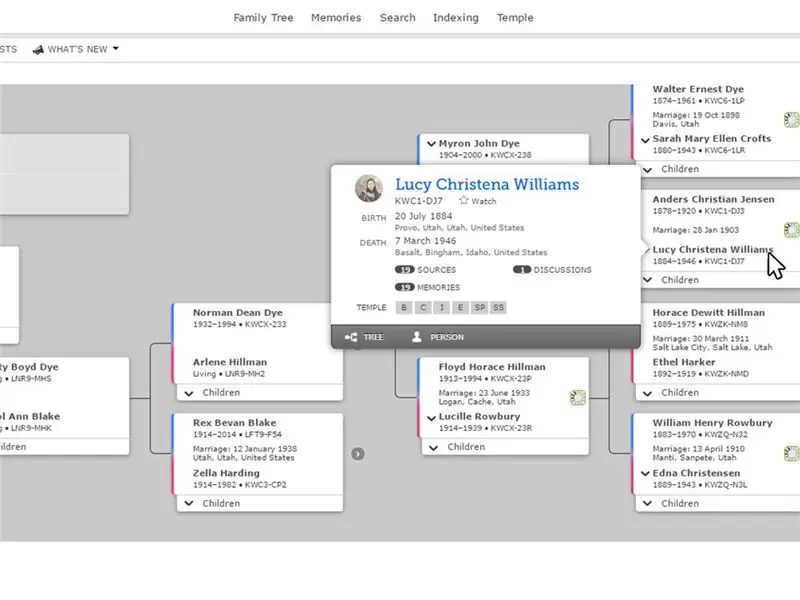
Klicken Sie auf den Namen des Vorfahren, von dem aus Sie Ihre Suche starten möchten. Ein Popup-Fenster mit einer Zusammenfassung ihrer persönlichen Daten sollte erscheinen.
Schritt 4: Zeigen Sie den Baum Ihres Vorfahren an
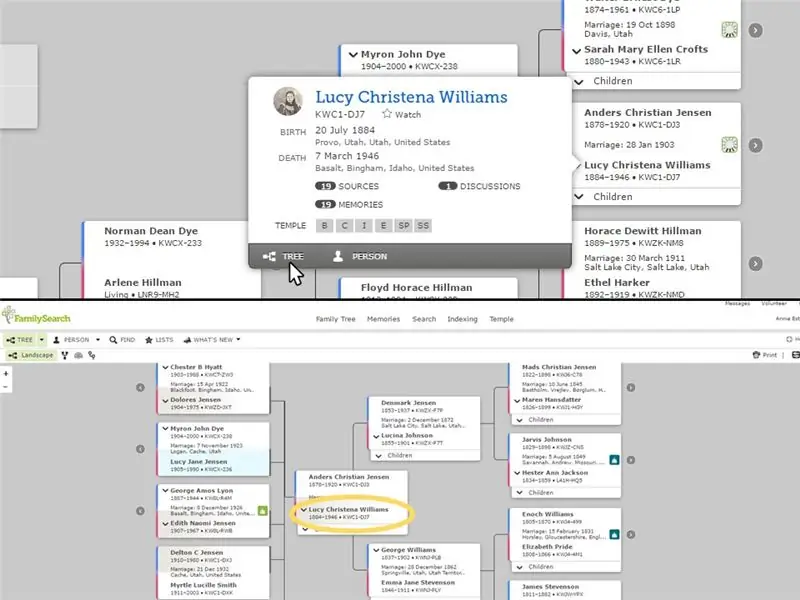
Wählen Sie im Popup-Fenster Ihres Vorfahren in der unteren linken Ecke "Baum".
Hinweis: Sie sehen jetzt den Stammbaum Ihres Vorfahren. Zuvor haben Sie Ihren persönlichen Stammbaum angezeigt und Ihr Name wurde als Stamm ganz links im Stammbaum angezeigt. Jetzt ist Ihr Vorfahre die Wurzel des Baumes (wie durch den gelben Kreis angezeigt).
Schritt 5: Wählen Sie den Suchtyp für die Brust von Hope
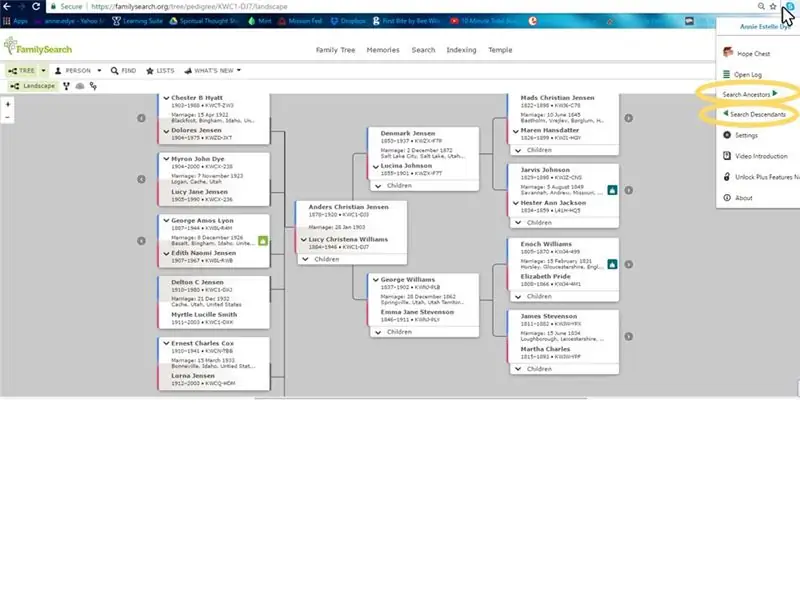
Klicken Sie oben rechts in Ihrem Browserfenster auf das Symbol für die Brust der Hoffnung. Wählen Sie im Dropdown-Menü entweder "Vorfahren suchen" oder "Nachkommen suchen". Ein Popup-Fenster mit dem Titel "Etikett auswählen" wird angezeigt.
Hinweis: Die Art der Suche, die Sie initiieren, hängt davon ab, ob Sie die Vorfahren oder Nachkommen Ihres Vorfahren nach unvollständigen heiligen Handlungen des Tempels durchsuchen möchten.
Schritt 6: (Bei Verwendung von Hope's Chest Plus) Etikett auf die Suche anwenden
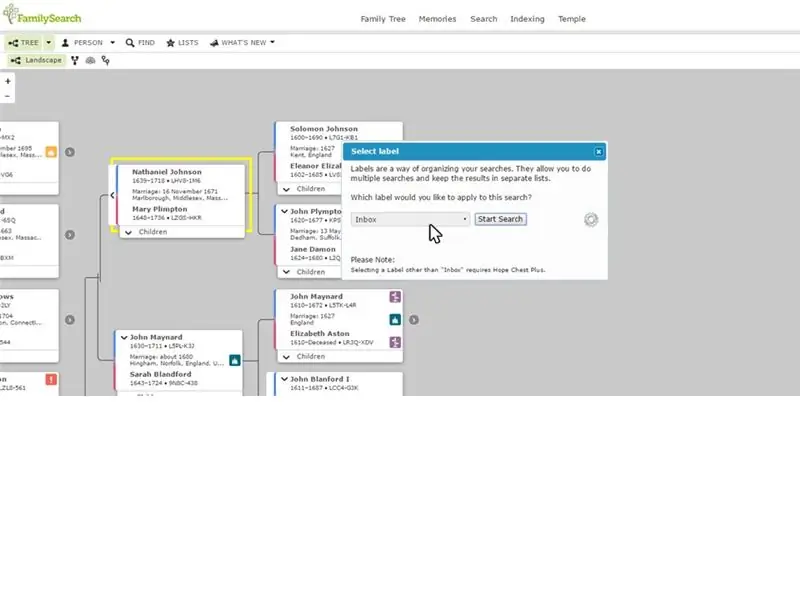
Klicken Sie im Pop-up-Fenster mit dem Titel "Label auswählen" auf die Leiste unter der Abfragezeile "Welches Label möchten Sie auf diese Suche anwenden?". Wählen Sie aus dem Dropdown-Menü das Label aus, das Sie auf diese Suche anwenden möchten.
Hinweis: Diese Option ist nur mit der aktualisierten Hope's Chest Plus verfügbar. Mit Hope's Chest Plus ist eine Gebühr verbunden. Wenn Sie Ihre Suchanfragen mit einem Label versehen, können Sie Ihren Suchverlauf übersichtlich aufzeichnen.
Schritt 7: Starten Sie die Suche
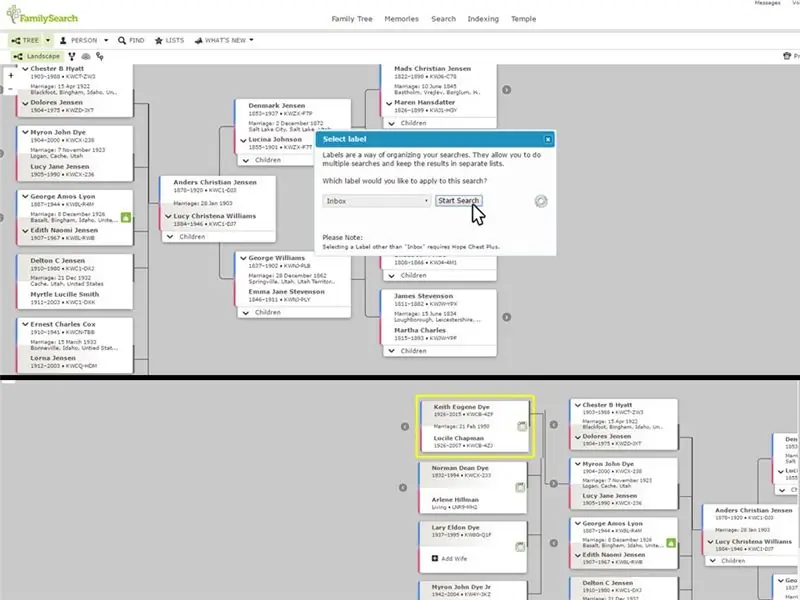
Klicken Sie im Popup-Fenster mit dem Titel "Etikett auswählen" auf "Suche starten". Dadurch wird die Suche nach dem Stammbaum Ihrer Vorfahren eingeleitet, indem Sie ihre Vorfahren oder Nachkommen durchsuchen.
Hinweis: Sie wissen, dass die Suche ausgeführt wird, wenn ein gelbes Kästchen auf Ihrem Bildschirm angezeigt wird, während der Baum erweitert wird. Wenn dies nicht angezeigt wird, kehren Sie zu den vorherigen Schritten zurück und starten Sie die Suche erneut.
Schritt 8: Öffnen Sie Hopes Truhe für das Live-Suchprotokoll
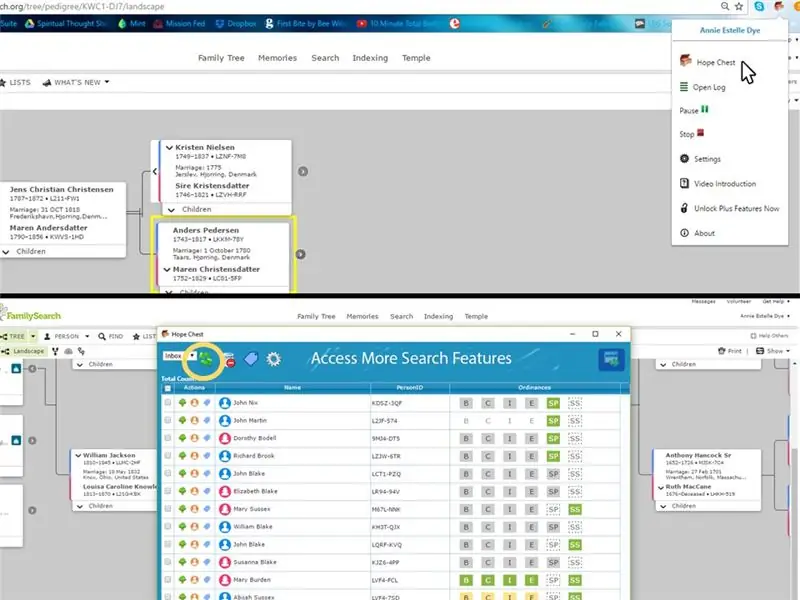
Klicken Sie während der Suche auf das Symbol für die Truhe der Hoffnung in der oberen rechten Ecke Ihres Browsers und wählen Sie die erste Option im Dropdown-Menü "Truhe der Hoffnung".
Hinweis: In diesem Fenster wird ein Protokoll der Namen angezeigt, die bei der Suche gesammelt wurden und die unvollständige heilige Handlungen des Tempels enthalten. Aktualisieren Sie das Protokoll regelmäßig mithilfe der grünen Pfeile oben links, um eine aktualisierte Namensliste zu erhalten, oder warten Sie, bis die Suche abgeschlossen ist, um alle Ergebnisse der Suche anzuzeigen.
Schritt 9: Suche abschließen
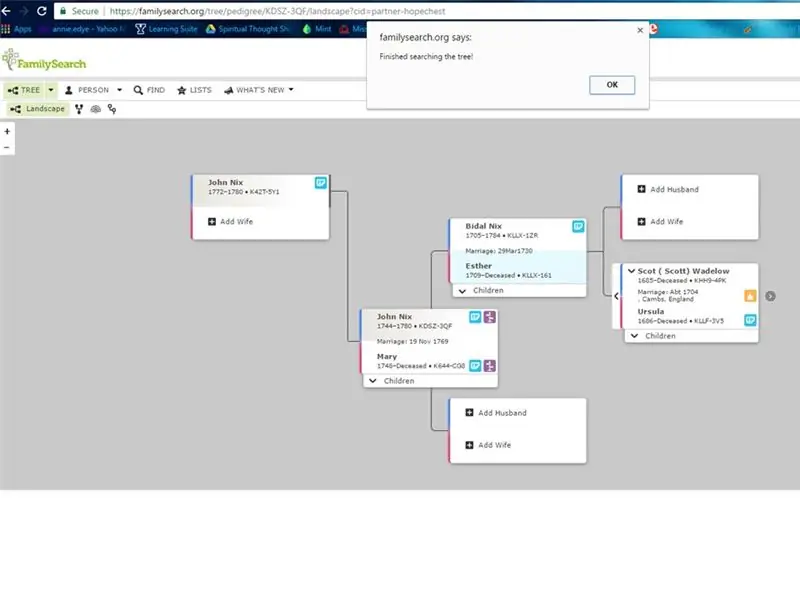
Sobald Hope's Chest Ihre ausgewählte Suche abgeschlossen hat, wird ein Dialogfeld mit der Meldung "Suche im Baum abgeschlossen" angezeigt. Wählen Sie "OK".
Schritt 10: Greifen Sie über Hopes Chest Log auf die Seite des Vorfahren zu
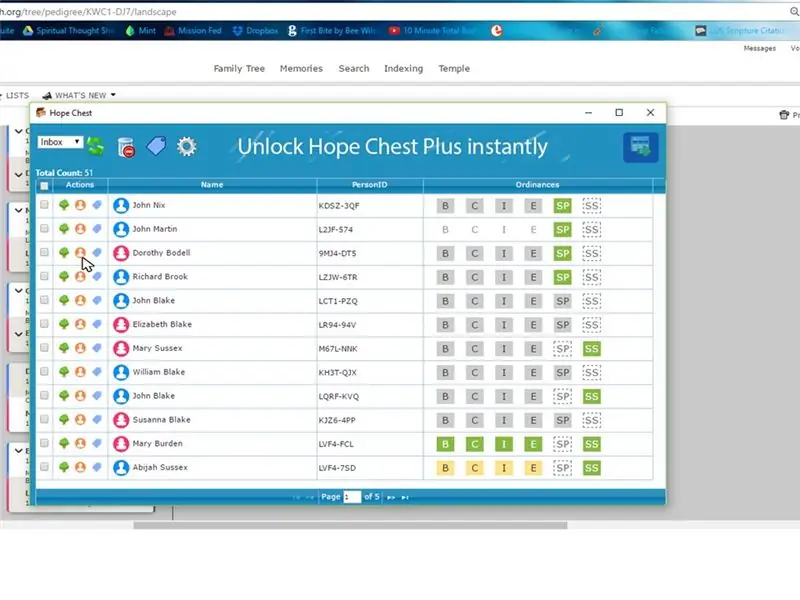
Wenn das Protokoll der Hope's Chest minimiert wurde, klicken Sie auf das Hope's Chest-Symbol in Ihrer Taskleiste, um es wieder sichtbar zu machen.
Wählen Sie im Logbuch der Hope's Chest neben dem Namen des Vorfahren, dessen Verordnungen Sie anfordern möchten, "Person öffnen" (oranges Silhouettensymbol unter "Aktionen").
Schritt 11: Verordnungen anfordern
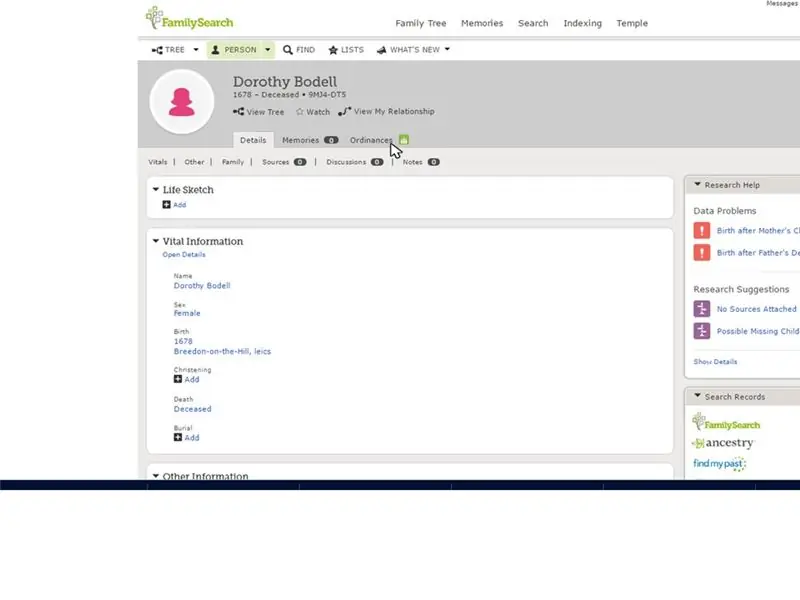
Sie sollten jetzt die Informationsseite Ihres Vorfahren anzeigen. Von der Seite Ihres Vorfahren aus können Sie zur Registerkarte "Verordnungen" gehen, um unvollständige Verordnungen gemäß dem üblichen Familiensuchprotokoll anzufordern.
Hinweis: Es ist wichtig, bei der Verwendung von Hope's Chest genau wie bei einem manuellen Scan der Familiensuche auf mögliche Duplikate zu achten und diese zu beheben.
Empfohlen:
ActoKids: ein neuer Weg, um Aktivitäten zu finden – wikiHow

ActoKids: ein neuer Weg, um Aktivitäten zu finden: Es ist wichtig, dass Kinder jeden Alters und jeder Fähigkeit aktiv und in ihrer Gemeinschaft engagiert sind. Die Teilnahme an Aktivitäten hilft Kindern, gesund zu bleiben, Freundschaften zu schließen, Fähigkeiten zu entwickeln und Kreativität zu fördern. Wenn Sie jedoch Informationen über eine
So erstellen Sie einen Smart Pot mit NodeMCU, der von der App gesteuert wird – wikiHow

So erstellen Sie einen Smart Pot mit NodeMCU, der von einer App gesteuert wird: In dieser Anleitung bauen wir einen Smart Pot, der von einem ESP32 und einer Anwendung für Smartphones (iOS und Android) gesteuert wird. Wir verwenden NodeMCU (ESP32) für die Konnektivität und die Blynk-Bibliothek für das Cloud-IoT und die Anwendung auf dem Smartphone. Endlich haben wir
So finden Sie die Stifte eines Waschmaschinenmotors – wikiHow

So finden Sie die Pins eines Waschmaschinenmotors: Finden Sie die Pins eines Waschmaschinenmotors mit Hilfe eines digitalen Multimeters. Wir benötigen ein Multimeter im Durchgangsprüfermodus und einen ähnlichen universellen Waschmaschinenmotor wie im Bild oben. Wir werden Beginnen Sie zunächst mit einer Sichtprüfung des
So finden Sie ein verlorenes Apple-Gerät – wikiHow

So finden Sie ein verlorenes Apple-Gerät: Wenn Sie Ihr iPhone jemals verlegt haben, finden Sie hier eine einfache Lösung zum Auffinden Ihres verlorenen Geräts, einschließlich Ihres Apple-Computers. In diesem anweisbaren wird detailliert beschrieben, wie Sie das "Find My iPhone" App, damit Sie sich nie wieder fragen müssen, wo
So finden Sie IP-Adressen von Ethernet-Geräten?: 4 Schritte

So finden Sie IP-Adressen von Ethernet-Geräten?: Bei dieser Gelegenheit werden wir ein Problem ansprechen, das uns passiert ist, wenn wir die IP-Adresse eines Ethernet-Geräts abrufen müssen. In unserem Fall kann es sich um einen PC, ein Smartphone oder eine SPS handeln sei ein Arduino mit Shield Ethernet, ESP8266 oder ESP32.Wenn wir nicht h
